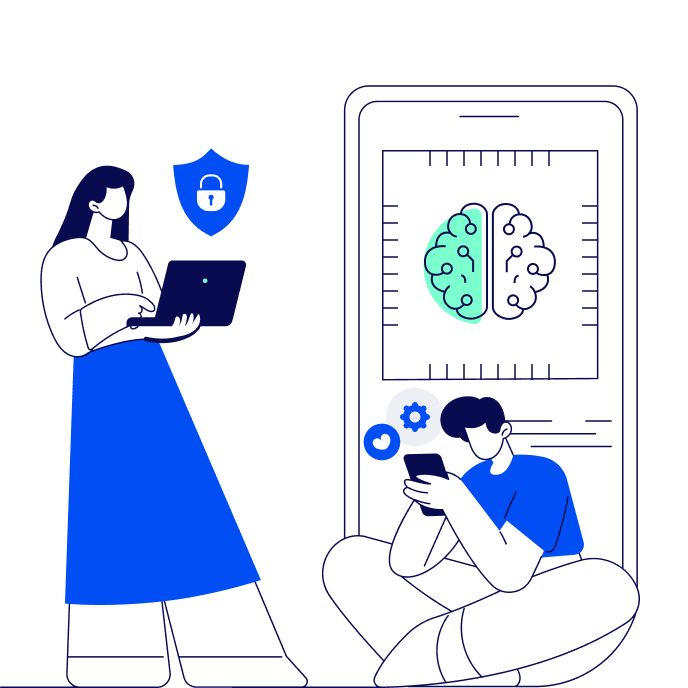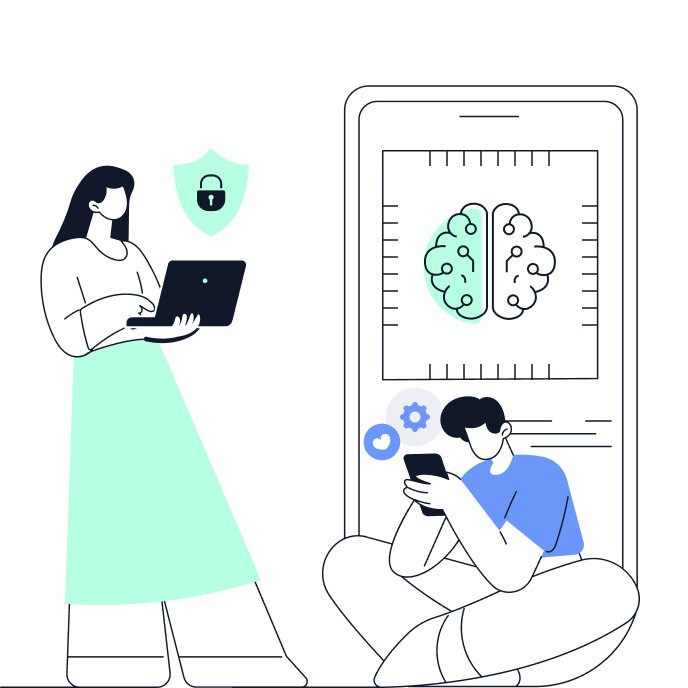Apple : comment réinitialiser votre Mac
Découvrez la procédure, étape par étape, pour effacer les données et restaurer les réglages par défaut d’un Mac avant de s’en séparer.
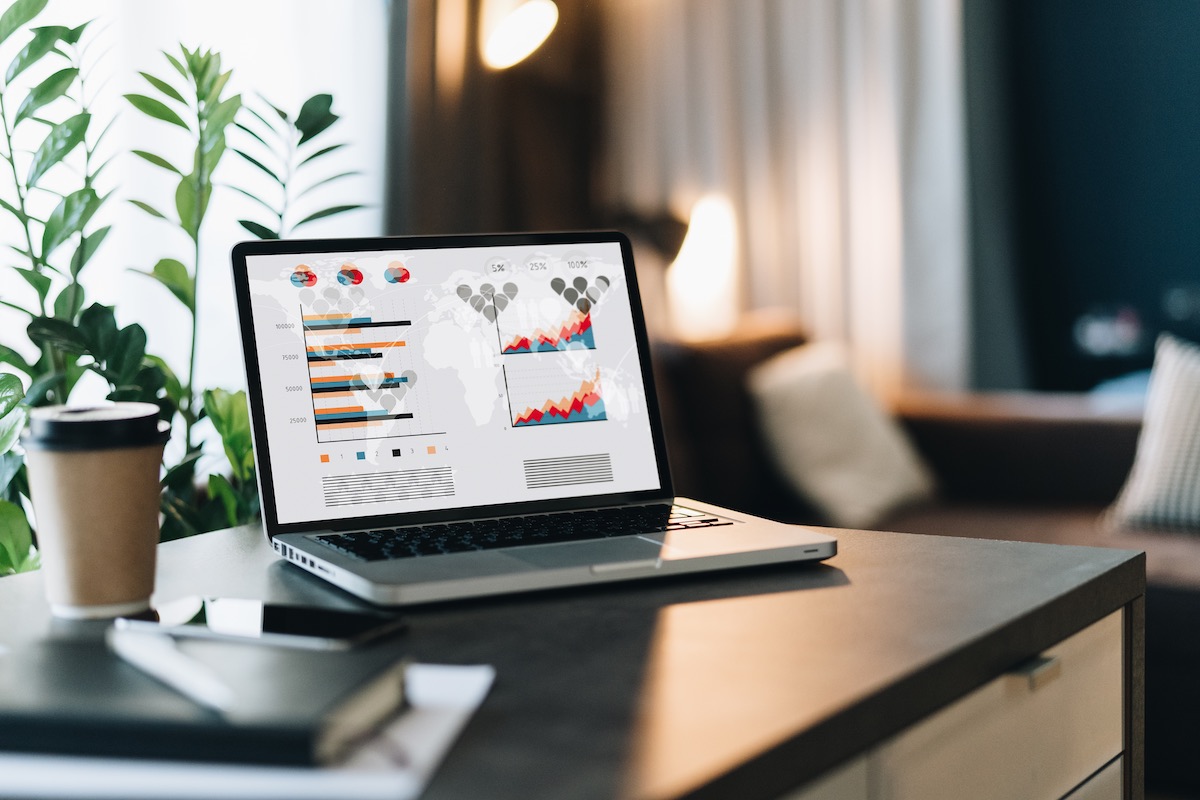
Si vous comptez vendre, céder ou simplement réinitialiser votre Mac, sachez que la complexité de la procédure de restauration des réglages par défaut varie en fonction de l’ancienneté du modèle.
En effet, si votre appareil dispose de la puce Apple (M1/M2), Apple T2 Security ou exécute macOS Monterey – ou une version plus récente – il bénéfice d’une fonctionnalité qui simplifie considérablement le processus : Effacer contenu et réglages. Mais si ce n’est pas le cas, pas de panique : une autre méthode de réinitialisation, effrayante de prime abord mais plutôt simple, est possible.
Comment connaître la version de la puce et du système d’exploitation d’un Mac
Avant de débuter, la première étape est donc de savoir si votre Mac dispose de la puce et du système d’exploitation appropriés. Voici comment faire :
- Rendez-vous dans le menu Pomme, situé en haut à gauche de votre écran,
- Cliquez sur À propos de ce Mac,
- Une fenêtre apparaît à l’écran, affichant le type de puce utilisé par votre Mac (première ligne) ainsi que son système d’exploitation (dernière ligne).
En fonction du modèle ou de la version, optez pour l’une des deux méthodes présentée ci-dessous. Pour rappel, Apple recommande de réaliser une sauvegarde, en utilisant Time Machine ou sur un appareil de stockage externe, avant de reboot le Mac.
1. Réinitialiser avec Effacer contenu et réglages
Pour accéder à l’Assistant d’effacement de l’appareil, le chemin varie selon le système d’exploitation du Mac :
macOS Ventura
- Accédez au menu Pomme situé en haut à gauche,
- Cliquez sur Réglages Système,
- Appuyez sur Général,
- Sélectionnez Transférer ou réinitialiser,
- Saisissez votre mot de passe d’administrateur,
- Appuyez sur Continuer pour confirmer la suppression des données qui s’affichent à l’écran,
- Une fenêtre d’alerte apparaît, appuyez sur Effacer contenu et réglages si vous souhaitez poursuivre.
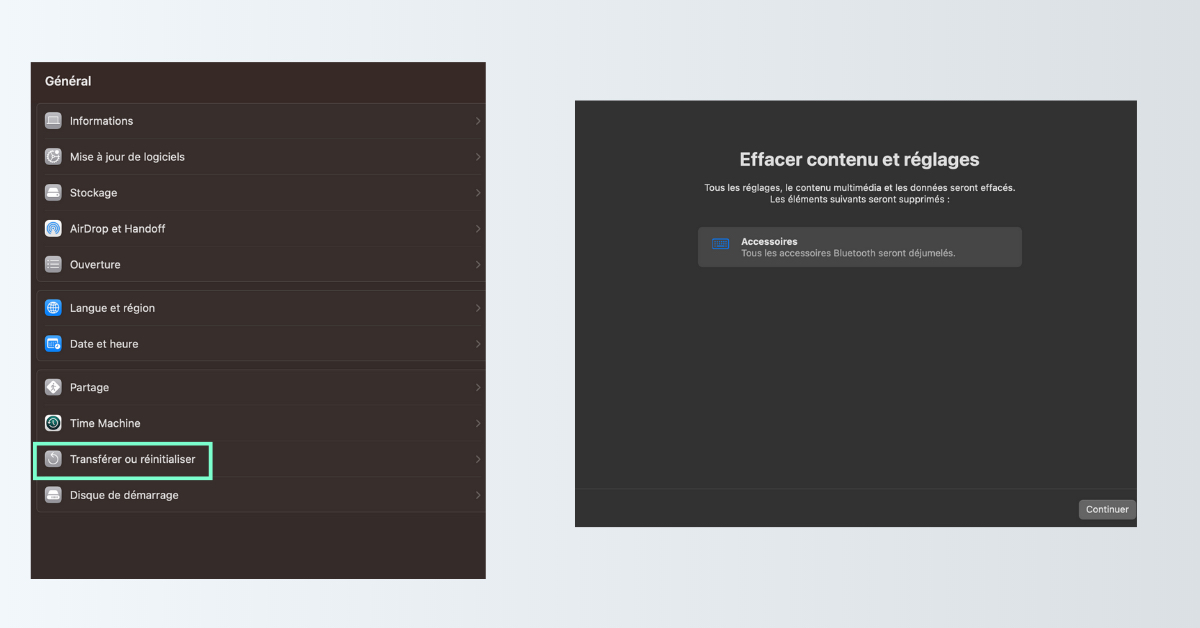
Une fois la manipulation réalisée, votre Mac devrait redémarrer et afficher une barre de chargement. « Après le redémarrage, un assistant réglages vous guide tout au long du processus de configuration, comme si vous configuriez votre Mac pour la première fois », précise le Centre d’Aide d’Apple. Si vous cédez l’appareil, ignorez cette dernière étape.
macOS Monterrey
Si votre Mac exécute macOS Monterrey, le début du processus change. Après avoir ouvert le menu Pomme, sélectionnez Préférences Système puis cliquez sur Effacer contenu et réglages dans le menu qui s’affiche. Une fois la manipulation terminée, suivez les instructions qui s’affichent à l’écran.
2. Réinitialiser avec Utilitaire de disque
En premier lieu, il est recommandé par Apple de se déconnecter de plusieurs applications dont iCloud, iTunes et iMessage, mais également de migrer vos données vers un nouvel ordinateur ou clé de stockage externe. Puis voici la marche à suivre :
- Éteignez votre Mac,
- Au redémarrage, appuyez sans attendre sur les touches Commande ⌘ et R de votre clavier,
- Patientez jusqu’à ce que le logo d’Apple s’affiche,
- Saisissez votre mot de passe d’administrateur,
- Cliquez sur Utilitaire de disque,
- Sélectionnez Macintosh HD dans la barre latérale,
- Dans la case Nom, saisissez Macintosh HD et sélectionnez AFPS,
- Cliquez sur Effacer ou Effacer le groupe de volumes,
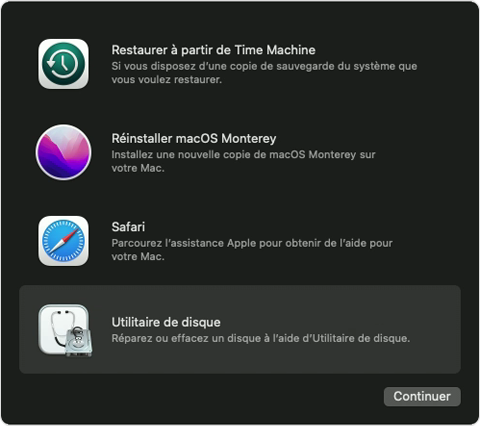
Enfin, pour repartir d’une page blanche, c’est très simple : revenez sur la fenêtre Utilitaires, cliquer sur Réinstaller macOS, puis sur Continuer.


Évaluez BDM
Simple ou compliqué, ennuyeux ou captivant... nous avons besoin de vous pour améliorer notre site. Quelques minutes suffisent !
Je donne mon avis